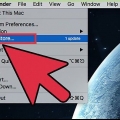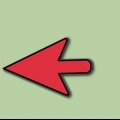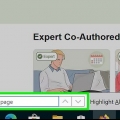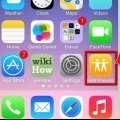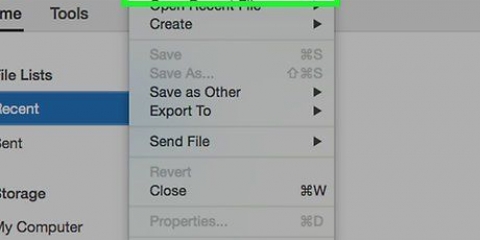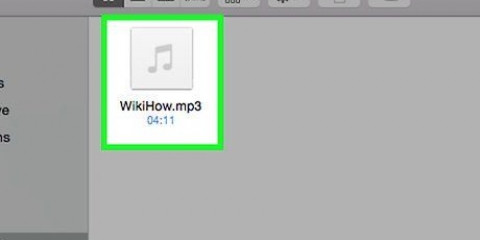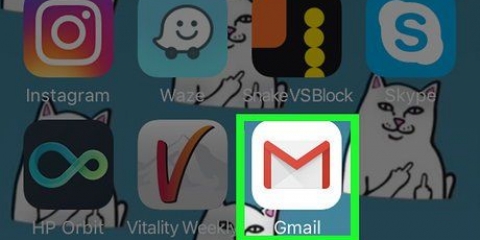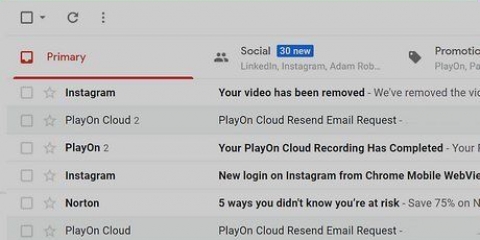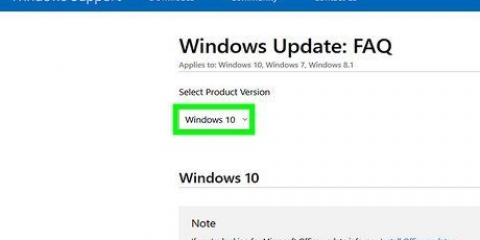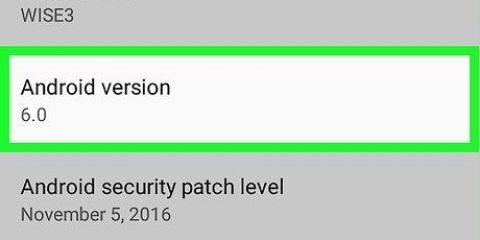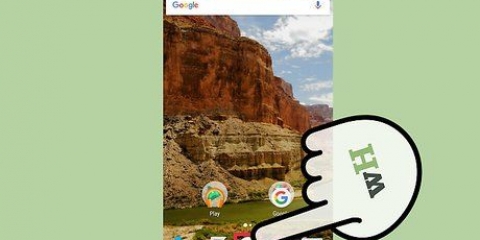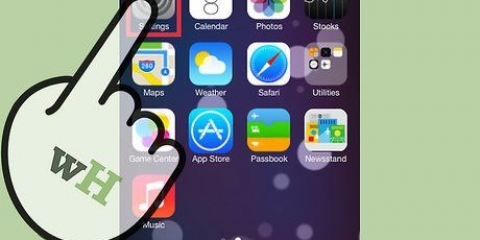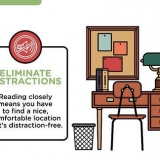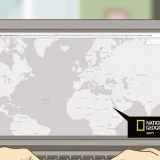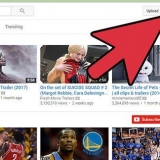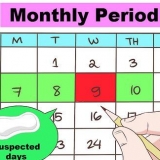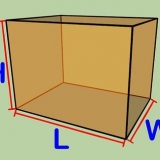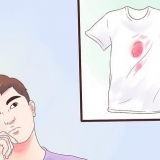Nicht alle neuen Android-Versionen sind automatisch für Ihr Telefon verfügbar. Ob ein bestimmtes Update für Ihr Gerät verfügbar ist oder nicht, hängt vom Hersteller und Netzbetreiber ab, und es besteht die Möglichkeit, dass das Update für Ihr Gerät nie verfügbar ist, insbesondere wenn es sich um ein älteres Gerät handelt. Wenn Sie wirklich auf eine neuere Version von Android aktualisieren möchten und Ihr Gerät dies nicht zulässt, können Sie versuchen, Ihr Telefon zu rooten und ein benutzerdefiniertes ROM auf Ihrem Gerät zu installieren.




4. Laden Sie Ihr Update herunter (falls verfügbar). Wenn ein Update verfügbar ist, wird auf Ihrem Bildschirm eine Meldung mit Anweisungen zum Starten des Downloads angezeigt. 
Oft wird die Software in Form einer CD mit dem Telefon geliefert. Wenn Sie keine CD haben, können Sie Samsung Kies kostenlos von der Samsung-Website herunterladen. 




Suchen sie nach updates für ihr android-telefon
Google entwickelt ständig neue Android-Versionen. Diese Updates werden dann von den verschiedenen Herstellern und Mobilfunkanbietern für ihre eigenen Telefone angepasst und verwendet. Nicht jedes Telefon erhält das Update, wenn etwas Neues erscheint, aber wenn Sie ein relativ neues Gerät haben, stehen die Chancen gut, dass kürzlich veröffentlichte Updates auch für Ihr Telefon verfügbar sind.
Schritte
Methode 1 von 3: Verwenden des Systemaktualisierungstools

1. Öffne das Einstellungsmenü auf deinem Gerät. Sie können dies auf verschiedene Weise tun: Tippen Sie auf Ihrem Startbildschirm oder in den Anwendungen auf die App Einstellungen oder drücken Sie die Menütaste auf Ihrem Gerät und wählen Sie Einstellungen.
- Es wird empfohlen, dass Sie Ihr Telefon während der Aktualisierung mit einem drahtlosen Netzwerk verbinden, da die relativ großen Dateien Ihr verfügbares Datenpaket ziemlich verbrauchen können.

2. Scrollen Sie nach unten zu "Geräteinformationen...". Es kann auch "Systeminformationen" stehend oder "Über das Telefon". Normalerweise finden Sie diese Option unten im Einstellungsmenü. Tippen Sie darauf, um es zu öffnen.

3. Tippen Sie auf die Option "Aktualisierung...". Es kann auch "Systemaktualisierung" oder "Software-Updates" stehen. Normalerweise steht das ganz oben im Menü "Über das Telefon".
Wenn keine Option mit dem Text angezeigt wird "Systemaktualisierung", dann unterstützt Ihr Telefon keine drahtlose Aktualisierung. In diesem Fall müssen Sie die Support-Seite Ihres Telefons aufrufen und die Updates direkt vom Hersteller herunterladen. Dies ist nur bei älteren Android-Telefonen ein Problem.

4. Nach neuen Updates suchen. Tippen Sie auf "Jetzt prüfen" oder "Nach Systemaktualisierungen suchen". Das Telefon sucht dann nach verfügbaren Updates.

5. Tippen Sie auf "Herunterladen" um das verfügbare Update herunterzuladen. Stellen Sie sicher, dass Sie mit einem drahtlosen Netzwerk verbunden sind, da diese Updates relativ umfangreich sein können.

6. Tippen Sie nach dem Herunterladen auf "installieren" oder "Jetzt installieren" um die Installation zu starten. Wenn Sie das Fenster versehentlich geschlossen haben, können Sie die Installation starten, indem Sie zum Tool zurückkehren "Systemaktualisierung" im Bereich "Geräteinformationen".
Methode 2 von 3: Überprüfung auf Updates erzwingen

1. Öffnen Sie die Telefon-App. Sie können die Suche nach Updates mit der Telefon-App erzwingen. Einige Leute haben es geschafft, Updates auf diese Weise früher als üblich zu erhalten.
- Wenn kein Update verfügbar ist, können Sie mit dieser Methode kein Update herunterladen.

2. Bel .*#*#2432546#*#*. Ihr Telefon sucht nach der Eingabe des letzten * automatisch nach Updates.

3. Warte auf die Nachricht "Einchecken erfolgreich". Diese Nachricht wird mit Ihren Benachrichtigungen angezeigt. Die Meldung zeigt an, dass die Verbindung hergestellt wurde, bedeutet jedoch nicht unbedingt, dass ein Update verfügbar ist.
Methode 3 von 3: Aktualisieren eines Samsung-Telefons mit Ihrem Computer

1. Installieren Sie die Software "Samsung Kies" auf deinem Computer. Dieses Programm bildet eine Schnittstelle zwischen Ihrem Samsung-Gerät und Ihrem Computer, sodass Sie über Ihren Computer neue Firmware auf Ihrem Telefon installieren können.

2. Verbinden Sie Ihr Samsung-Telefon über ein USB-Kabel mit Ihrem Computer.

3. Wählen "Samsung Kies" in der Liste der Verbindungsoptionen auf Ihrem Telefon.
Ihr Computer installiert möglicherweise automatisch einige Treiber, wenn Sie Ihr Telefon zum ersten Mal anschließen.

4. Starten Sie Kies auf Ihrem Computer. Ihr Samsung-Telefon wird automatisch erkannt.

5. Drücken Sie den Knopf .Firmware-Upgrade auf der Registerkarte Basisinformationen. Sie sehen die Schaltfläche nicht, wenn keine neue Firmware verfügbar ist.

6. Befolgen Sie die Anweisungen auf dem Bildschirm, um das Update zu installieren. Ihr Gerät wird automatisch gesichert, falls während des Updates etwas schief geht.
Tipps
Ihr Mobilfunkanbieter benachrichtigt Sie, wenn neue Updates veröffentlicht werden. Es kann eine Weile dauern, bis das Update für Ihr Gerät verfügbar ist.
"Suchen sie nach updates für ihr android-telefon"
Оцените, пожалуйста статью